A maneira simples de restringir o site incomum e pornográfico em seu roteador Mikrotik usando as regras de filtragem do Firewall. Leia o post completo para saber como usar a política de firewall para proteger a rede usando os roteadores Mikrotik. veja aqui guia rápido do usuário para o bloco Site no Mikrotik Router OS do Winbox para iniciantes.
Como bloquear o site no Mikrotik Router OS do Winbox [URL & palavras-chave]
Mikrotik router OS um dos meus dispositivos favoritos para jogar com ele. Se você gosta de jogar em rede do que você também pode gostar do Mikrotik Router OS, porque é tudo em um software de roteador. Neste post vou compartilhar o melhor recurso das regras de filtro do firewall do Mikrotik para proteger a internet e bloquear qualquer site como o Facebook, YouTube. Já publiquei vários tutoriais sobre a configuração do Miktorik Hotspot e o design do Mikrotik Hotspot Page para personalizar sua página de login para o seu negócio e marca. Neste post, você receberá um guia de configuração detalhada para bloquear qualquer site indesejado usando o protocolo layer7 e a regra de filtro MikroTik Firewall do software Winbox.
Não há uma opção de URL direta e filtragem de conteúdo disponível como outros firewalls e roteadores.Mas há um recurso de firewall completo que permite que você bloqueie o endereço IP, o endereço MAC, o URL e as palavras-chave do site. Você deve estar familiarizado com o sistema operacional do roteador para usar regras de filtragem de firewall adequadas e não apenas bloquear o site, mas também proteger o acesso não autorizado de redes externas. O firewall Mikrotik é um poderoso recurso e ferramenta para gerenciar todo o acesso e bloqueio de rede, como bloqueio de porta, blocos de IP WAN, acesso de diferentes redes e muito mais. Se você estiver usando a página de login do Mikrotik Hotspot e quiser bloquear o YouTube, a página do Facebook, o WhatsApp e quaisquer outros sites que possam desperdiçar seu tempo durante o horário de expediente.
Não é necessário usar o Hotspot no Mikrotik para bloquear os dois tipos de sites HTTP e HTTPS. O bloqueio de sites é parte das regras de firewall da camada 7 e também pode ser bloqueado usando o servidor proxy web Mikrotik. Então aproveite o rápido manual do usuário para saber como bloquear o site no Mikrotik Router OS a partir do Winbox.
Bloqueie o YouTube, o Facebook e outros sites no Mikrotik Router
Para usar o recurso de filtragem de conteúdo no Router OS, seu dispositivo Mikrotik deve estar no modo roteador e configurado com a conexão à Internet usando a porta WAN. Siga os passos para bloquear o site no Mikrotik Router OS do Winbox.
Passo 1: Conecte o Roteador e o Login no Utilitário Winbox.
Basta abrir o seu roteador no Winbox via endereço MAC ou endereço IP para gerenciar as regras de firewall no seu roteador.
Passo 2: Agora você tem que ir para a opção de configurações do firewall do Mikrotik no sistema operacional do roteador.
Do lado esquerdo, menu Ir para IP – Firewall (ref abaixo da imagem)
Passo 3: Crie as regras do bloco de sites do Mikrotik Firewall.
Agora, para bloquear qualquer site usando endereço e palavra-chave precisa criar regras de filtragem de firewall.
Há duas partes da configuração de filtragem de conteúdo no sistema operacional do roteador para restringir o Facebook, o YouTube e outros sites.
- Configurar os protocolos da camada 7
- Criando Regras de Filtro
1: Criação de regra de protocolos de camada 7
Na opção Camada 7, criamos o URL de sites, palavra-chave usando expressões regulares usadas no Router OS RegExp. Aqui você pode adicionar o URL completo do site que você deseja bloquear nas suas redes.
Aqui eu uso bloco do Facebook para restringir nas minhas redes de localização.
- Em Firewall, localize os protocolos da camada 7 na última guia
- Nome: digite o nome que você deseja que o URL / site bloqueie.
- RefExp – Na caixa de texto Regexp, digite o nome do site que você deseja bloquear nas suas redes.
Nota: por favor, use a expressão prefixo para bloquear completamente qualquer site usando palavras-chave, URL e através do endereço IP e um único caractere.
Firewall Camada 7 – Expressão Regular
As regras de expressão ajudam você a ignorar quaisquer palavras-chave e sites específicos que você deseja que funcionem e outros bloqueiam. Leia a tabela completa de expressões para entender as regras de bloqueio.
. * (facebook) +. * (também bloqueará todas as palavras-chave do site com conteúdo do Facebook, tão difíceis de desbloquear o Facebook por meio de sites de proxy de terceiros)
2: Criando regras de filtro
Agora defina as regras de filtragem de URL para bloquear o site desejado que você adicionou na tabela Regexp.
Filtrar regras próprias com 3 partes.
- Novas regras de filtro
- Avanço (protocolo da camada 7)
- Ação (para eliminar o URL)
1: adicionar novas regras de filtro
Agora vá para a primeira aba “Filter Rules”
Pressione o botão de adição (+) para adicionar novas regras
Guia Geral – Corrente : Avançar
Pressione o botão Aplicar e avance para os próximos passos “Avançado”
2: Advance (protocolo da camada 7)
Agora vá para a guia “Avançado” ao lado das regras de filtragem.
Protocolo da camada 7: selecione o site que você deseja bloquear na lista que você criou na guia Camada 7 nas primeiras etapas.
Pressione Aplicar e mova para a guia Ação .
3: ação
Essa opção permitirá que você escolha aceitar o site que você adicionou nos protocolos da Camada 7.
Ação: Pressione o botão de seta para baixo e escolha a opção ” soltar ” e pressione o botão Aplicar .
Após o término, essa configuração das regras de filtragem deve mostrar a Cruz Vermelha, conforme mostrado na imagem abaixo.
Como bloquear o site no endereço IP de origem da Mikan WAN
Você também pode direcionar o site de bloqueio no endereço IP de origem de sua Internet usando simplesmente adicionando seu ip WAN para filtrar as regras com a opção de encaminhamento.
Encaminhar-Encaminhar
Endereço da Src: adicione aqui o seu ID de rede de endereço IP da WAN para restringir o site na própria IP da WAN.
Siga as configurações Advanced , Action conforme as etapas acima, como estão.
Após bloquear o site no Mikrotik Router OS do Winbox, você pode ser obrigado a desbloquear algum site para uso pessoal. assim também conhecer os sites desbloquear no roteador MikroTik usando winbox nas etapas abaixo.
Como desbloquear site no roteador Mikortik do Firewall
Depois de bloquear o site, se você deseja desbloquear qualquer site, você deve restringir as regras de firewall. Basta seguir as etapas para desbloquear sites.
- Ir para Firewall IP
- Regras de filtro
- Abra as regras de filtro que você tem a queda para bloquear o site.
- Vá para a guia Ação e altere a ação – aceitar
- Pressione o botão de aplicar
Verifique se o seu site deve desbloquear e começar a trabalhar
Conclusão:
Usando o firewall e filtragem de conteúdo é a melhor maneira de proteger sua rede contra ataques de hackers e spam e sites de pesca. Ele também fornece a você um controle dos pais para proteger a visita a sites incomuns. Embora o bloqueio de um site no Mikrotik routerboard possa ser feito de várias formas, como filtro de proxy da web, regras de firewall, protocolos da camada 7. Espero que este post “bloqueie o Site no Mikrotik Router OS do Winbox” seja facilmente testável e útil para proteger seu roteador Mikrotik dos invasores.
![Como bloquear o site no Mikrotik Router OS do Winbox [URL & palavras-chave]](https://i0.wp.com/techtrickszone.com/wp-content/uploads/2018/09/how-to-block-porn-sites-in-mikrotik.jpg?resize=658%2C370&ssl=1)
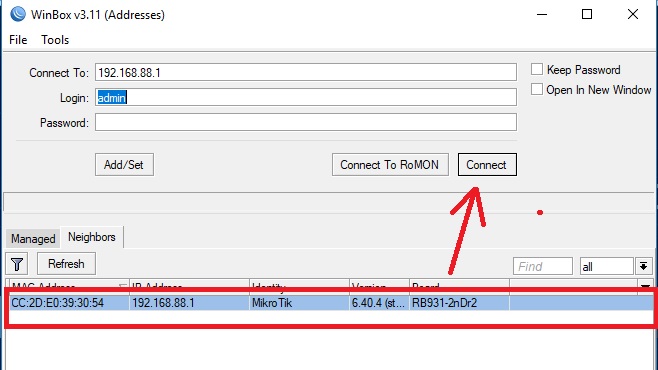
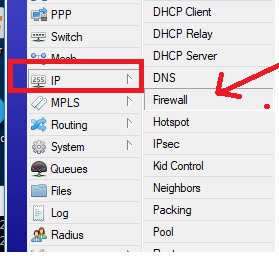
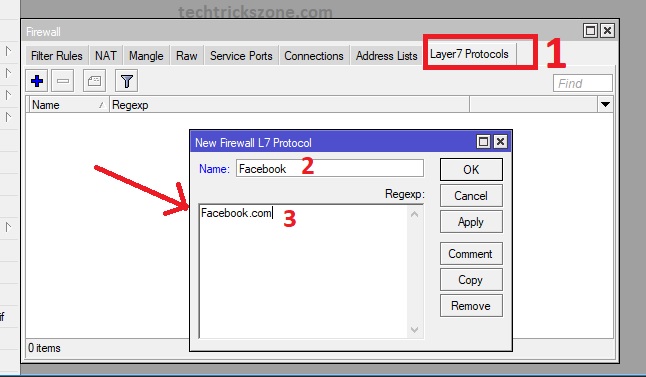
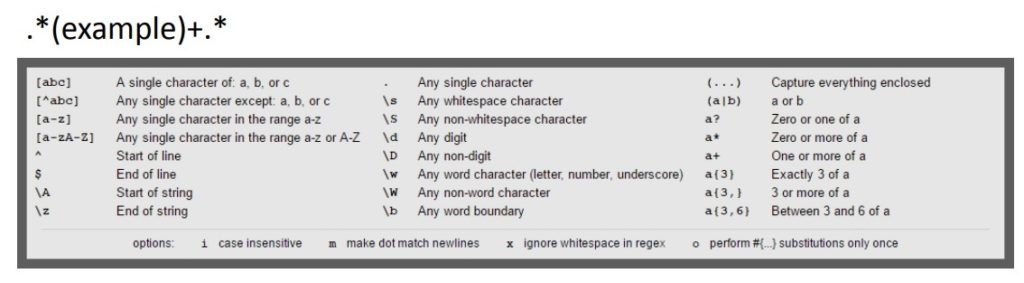
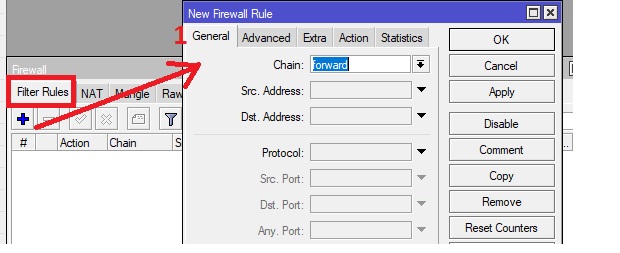
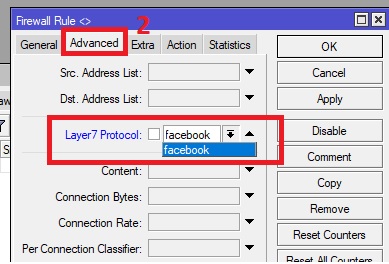
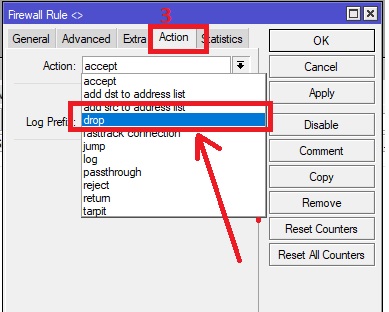
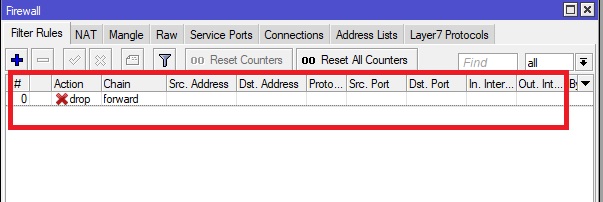
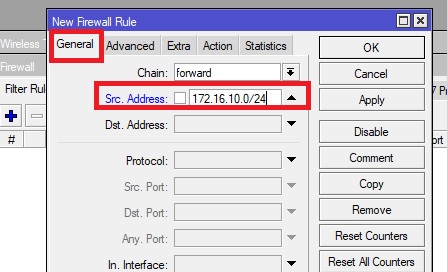
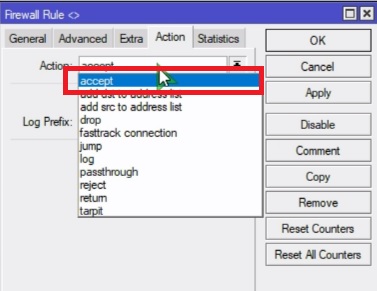

Deixe um comentário